- Autora Jason Gerald [email protected].
- Public 2024-01-19 22:11.
- Última modificació 2025-01-23 12:08.
L’ús d’una xarxa privada virtual o VPN us ajuda a mantenir-vos a salvo dels indiscrets mentre navegueu per Internet. Si utilitzeu el navegador web Opera, podeu accedir a un servei VPN gratuït basat en navegador. Tot el que heu de fer és activar-lo. Aquest wikiHow us ensenya a habilitar la funció VPN gratuïta integrada d’Opera en un PC, ordinador Mac o dispositiu Android. Lamentablement, La versió d’Opera per a iPhone / iPad ja no admet la funció VPN.
Pas
Mètode 1 de 2: utilitzar la versió d'Android d'Opera
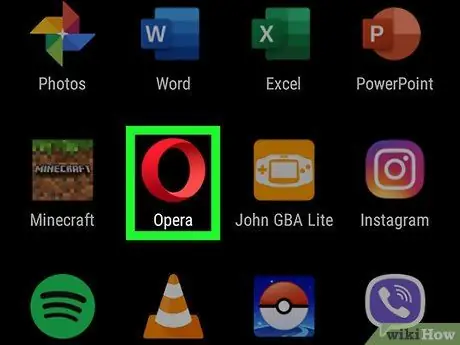
Pas 1. Obriu Opera al dispositiu
Aquest navegador està marcat per una icona vermella "O" que sol aparèixer al calaix de la pàgina o de l'aplicació.
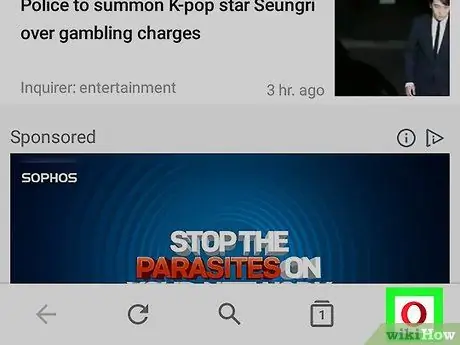
Pas 2. Toqueu la icona vermella "O"
Es tracta del logotip d’Opera a l’extrem inferior dret de la finestra del navegador. El menú es mostrarà després.
Si utilitzeu una pantalla més gran, potser haureu de tocar el botó " ☰ ”(Botó de menú" hamburguesa ") a l'extrem superior esquerre de la pantalla.
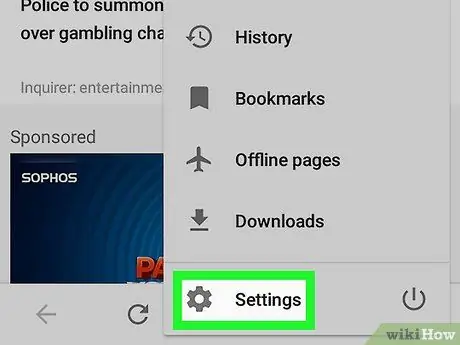
Pas 3. Toqueu Configuració al menú
Aquesta opció es troba a la part inferior del menú.
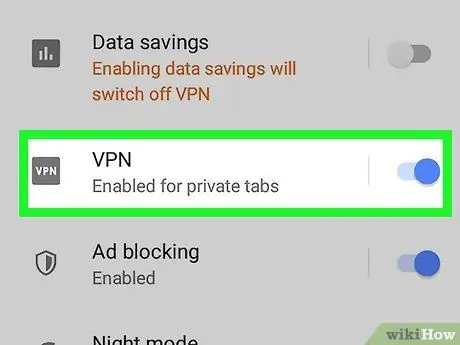
Pas 4. Feu lliscar el commutador "VPN" a la posició activada o activada
El color del commutador es tornarà blau, cosa que indica que podeu navegar per Internet de manera privada a través de la VPN mentre utilitzeu la finestra de navegació privada. Perquè la VPN funcioni a totes les finestres, seguiu llegint i seguint aquest mètode. Per defecte, Opera només utilitzarà la VPN en mode de navegació privada. Si voleu canviar el sistema d'ús de la VPN, seguiu aquests passos: Podeu trobar aquesta icona del navegador al menú "Inici" d'un ordinador Windows o a la carpeta "Aplicacions" si utilitzeu un sistema operatiu MacOS. Els passos que cal seguir variaran en funció del sistema operatiu de l'ordinador: Es troba a la barra lateral esquerra. Al menú apareixeran diverses opcions addicionals. Es troba a la barra lateral esquerra. Aquesta opció es troba a la secció "VPN". Es col·locarà una marca al quadre perquè pugui activar i desactivar la funció VPN. Després de mostrar la funció VPN al navegador, hauríeu de veure una insígnia blava "VPN" a l'extrem esquerre de la barra d'adreces. Feu clic al botó per obrir una finestra emergent de VPN i utilitzeu la commutació que hi ha a la part superior per activar o desactivar la VPN. Una VPN fa que el trànsit web aparegui com si provingués d’una altra ubicació (normalment a l’estranger). Si voleu seleccionar un país concret, feu clic al menú "Ubicació virtual" a la part inferior de la finestra emergent i seleccioneu el país que vulgueu.Per obrir una finestra de navegació privada i utilitzar una VPN, torneu a la pàgina principal d'Opera, toqueu la icona quadrada amb diverses pestanyes, toqueu la icona del menú de tres punts i seleccioneu " Nova pestanya privada ”.
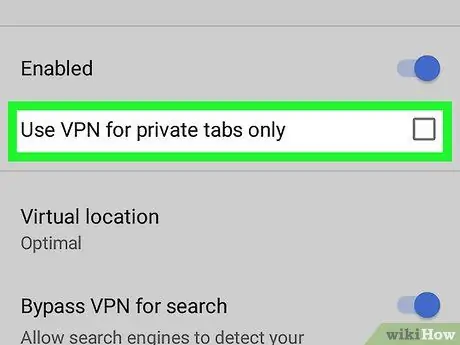
Pas 5. Ajusteu la configuració de VPN
Mètode 2 de 2: fer servir Opera en un ordinador
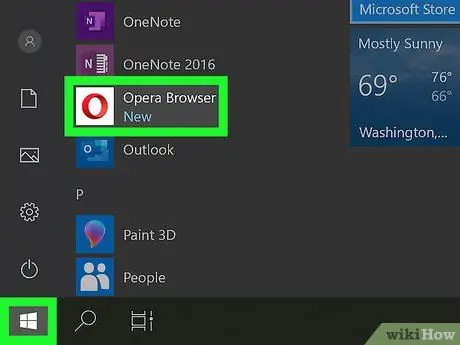
Pas 1. Obriu Opera a l'ordinador
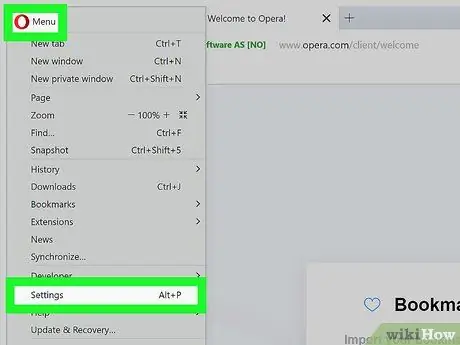
Pas 2. Obriu la configuració del navegador
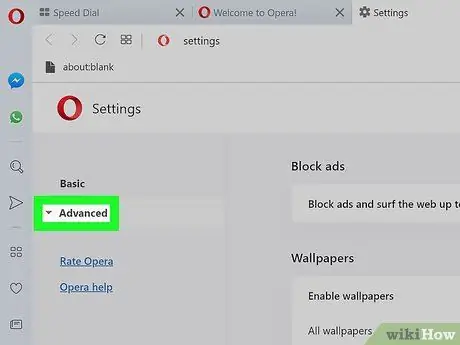
Pas 3. Feu clic a Avançat
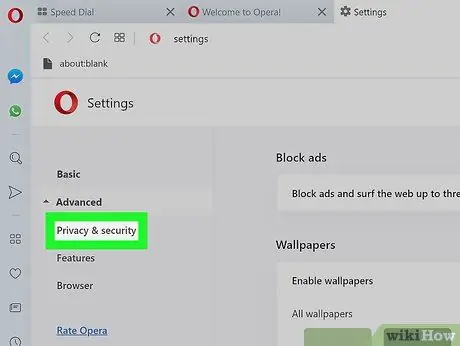
Pas 4. Feu clic a Privadesa i seguretat
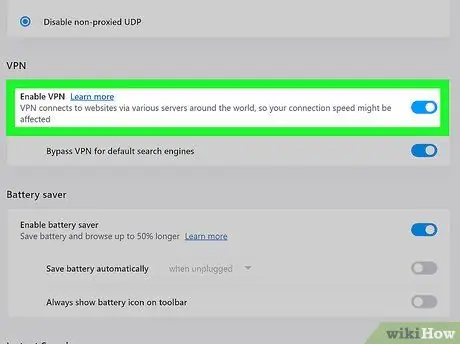
Pas 5. Feu lliscar el dit per la pantalla i seleccioneu Activa VPN
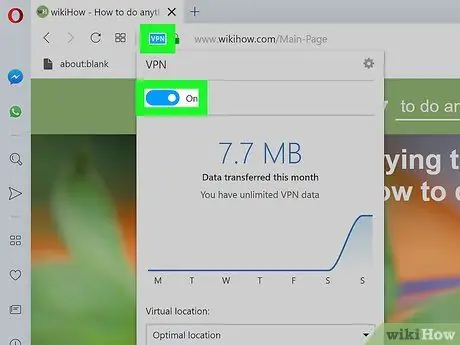
Pas 6. Activeu o desactiveu la VPN segons sigui necessari
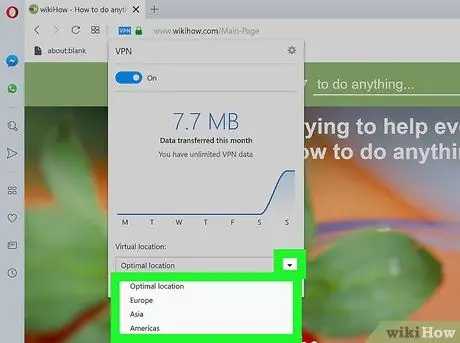
Pas 7. Canvieu la ubicació de la VPN (opcional)
Consells






